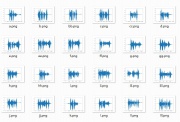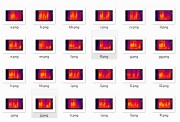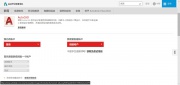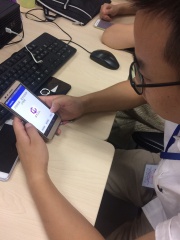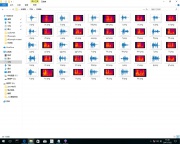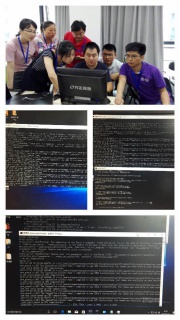“2017-智能硬件-挑战”版本间的差异
(→上午) |
(→第三组日志) |
||
| 第241行: | 第241行: | ||
[[文件:组员.jpg|左]] | [[文件:组员.jpg|左]] | ||
| − | + | [[第三组日志]] | |
===组名:大白科技=== | ===组名:大白科技=== | ||
2017年7月23日 (日) 05:06的版本
目录
时间地点
时间:7月22日-7月24日
地点:B634房间
准备
机器六台; 电源
时间地点
时间:7月22日-7月24日
地点:B634房间
准备
机器六台; 电源
分组
6个组,每组6-7人。
每组人员分工:
1人负责记录过程:最终形成所有的报告,过程汇报。
1人波形文件录音,整理24句录音的波形图;频谱图;
4人分别对应四个过w程。
第一组日志
[[国防职院-智能硬件挑战-第1组]]
2017年7月22日 第一天
地点:李兆基科技楼634
主讲:陈 震 副研究员 清华大学 基础工业训练中心 互联网+实验室 主任
组长:何之舟
组员:王鸿、李鹏、郭佼瑞、杨丽艳、蔺相飞、赵凌
分工:
1、录音语音指令 --- 负责人:杨丽艳
2、格式转换 --- 负责人:李鹏
3、TensorFlow --- 负责人:郭佼瑞
4、AudioNet --- 负责人:王鸿
5、安卓应用开发 --- 负责人:蔺相飞
6、任务过程记录 --- 负责人:赵凌
7、任务总结 --- 负责人:何之舟
操作:
上 午 1、陈 老 师:智能声控硬件实践的理论学习,讲解重难点,对每项任务的实施进行划分和方法指导; 2、组 员:组织商量任务的具体分工,职责到人; 3、具体流程: a. 日志创建:赵凌记录任务完成过程,创建本组任务日志页面和过程记录; b. 录制音频:杨丽艳组织全组成员,按要求每人录制24条语音指令,进行音频文件制作; c. 收集音频:王鸿、蔺相飞收集、整理了全组成员的音频文件; d. 整理上交:何之舟负责完成了统筹、汇总、更名和上交。
下 午
1、陈 老 师: 回顾上午的所学,并对下一步的任务进行布置和讲解;
2、组 员:何之舟、蔺相飞拷贝和安装好WavReader.py文件和WavReader.txt文档;
3、陈 老 师:讲解WavReader.py文件操作方法(格式转化、读取语音波形、频谱图生成),并对每一步的操作进行演示;
4、组 员:选取了何之舟和李鹏两位组员的音频文件,按照步骤完成音频文件的格式转化,读取语音波形和频谱图生成;
5、陈 老 师:就实际操作过程中出现的困难和问题,进行面对面解答和指导;全组成员在合作和探究中,发现问题,提出问题并解决问题;
6、具体流程:
a.准备工作: 安装Ipython软件,在“我的文档”下存放ffmpeg、sox软件及录制好的音频文件。
b.制作步骤: 查看IPython工作路径,打开IPython软件
运行脚本: import os os.path.realpath('.')
c.调用ffmpeg.exe软件: 将24个音频全部转换成wav文件
运行脚本: os.system('.\\ffmpeg\\bin\\ffmpeg.exe -i .\\a.m4a -ac 1 -acodec pcm_f32le -ar 44100 .\\a.wav -v 1')
d.读取波形图: 调用matplotlab.pyplot将24个wav音频文件生成波形图,并另存为*.png文件;
运行脚本: import matplotlib.pyplot as plt from wavReader import readWav rate, data =readWav('./a.wav') plt.plot(data) plt.show()
e.生成频谱图: 调用sox.exe交互软件,增加音频效果,依据波形图生成频谱图,并另存为*out.png文件;
运行脚本: import os from matplotlib import image, pyplot os.path.exists('.\\sox\\sox.exe') os.system('.\\sox\\sox.exe .\\a.wav-
nrate 4kspectrogram -o aout.png') img = image.imread('.\\aout.png') pyplot.imshow(img) pyplot.axis('off') pyplot.show() ]]
7、陈 老 师:理论新知讲授 --- 损失函数、神经元、随机梯度下降法、神经网络训练-反向传播、神经网络训练过程、TensorFlow(设计结构调参数,TF示例演示-神经网络训
练过程)、图像使用卷积网络、语音识别使用循环网络-RNN(权重共享)、长短时记忆网络、门控循环单元-GRU、深度学习硬件与软件栈、深度学习框架、语音识别
原理、语音指令设计知识回顾、神经网络模型、计算平台使用。
晚上 训练测试数据 第一步:准备工作:确定各文件路径的正确 1、安装Anaconda3软件到c:盘; 2、audioNet文件夹放置在桌面; 3、在audioNet下新建文件夹raw,把960个音频文件复制到raw文件夹中; 4、确认ffmpeg和sox文件夹中有相应文件; 5、用记事本打开audioNet文件夹中train.py文件,修改速度参数; 第二步:Tensorflow安装 1、在运行处输入cmd,打开管理员提示窗口,再打开程序菜单所有程序命令组Anaconda3(64-bit)下的Anaconda Prompt程序; 2、在Anaconda Prompt-python窗口中,输入python,回车; 3、输入quit(),回车; 4、输入pip install tensorflow,回车,此时开始安装,等待安装结束; 5、输入python,回车,再输入import tensorflow as tf,回车,确认运行正常; 第三步:批量生成音频 1、输入cd desktop回车,再输入cd audioNet,回车; 2、输入python convert_file.py ./raw,回车,自动在audioNet\data\train下转换成.wav 文件格式,复制其中的100个文件到audioNet\data\test文件夹下; 第四步:安装keras 1、在Anaconda Prompt-python窗口中,输入python,回车,如图; 2、输入quit(),回车; 3、输入pip install keras,回车,此时开始安装,等待安装结束。 第五步:测试 1、输入python train.py 回车,开始测试,关掉所有防护软件和防火墙。
2017年7月23日 第二天
地点:李兆基科技楼634
上午
第二组日志
队名:王者荣耀
day 1 #2017.07.22
组员基本安排表
| 组员 | 组员分工 | 主要职责 |
|---|---|---|
| 谭佳宇 | 总结汇报、TensorFlow实践 | audioNet、组织协调、协调小组各个环节、分工、汇总、汇报总结 |
| 李顺娟 | 安卓应用开发 | 电脑编程、制作研发手机APP、小程序 |
| 曾莹莹 | TensorFlow实践 | audioNet 实践与操作 |
| 任洁敏 | 网络记录 | 记录小组制作过程、记录问题情况、解决问题、资料的汇总 |
| 尹繁荣 | 录音指令 | 录音汇总、拷贝 |
| 曹科 | 格式转化 | 将各小组录音进行转换、整理录音波形图、频谱图 |
上午
1. 地点:李兆基科技楼634
2. 时间及任务规划:
8:30-10:00 陈震教师讲解有关人工智能的相关知识,对每项任务进行分配与规划;
10:00-11:30 各小组分别进行相关人员分配;
任洁敏创建小组日志,记录各项过程的实施;
小组成员各自进行录音,由曾莹莹拷贝成员录音;
谭佳宇负责汇总和整合
3. 总结与体会:
2017.07.22上午,小组成功进行所有的任务分配与规划,并完成小组成员所有的24条录音;
在此过程中,小组成员们互帮互助顺利完成上午的基本任务;
路漫漫其修远兮,吾将上下而求索。未来的学习,我们小组将继续努力!
下午
- 地点:李兆基科技楼634
- 时间及任务规划:
13:30-14:00 陈震教师讲解有关音频转换的相关知识(Ipython),对每一个具体步骤进行相关的讲解,组员查看iPython工作路径;
14:00-15:30 由尹繁荣提供音频材料(编号25)
曹科负责拷贝音频转换的相关软件(sox.exe/ffmpeg.exe),记录程序转化的相关步骤;
谭佳宇实时操空电脑,读取语音波形文件,生成频谱图 ;
李顺娟、曾莹莹对谭佳宇给予协助,并解决相关问题;
小组各成员上机实施操作,体验音频转换、波形图及频谱图的产生;
15:30-17:30 陈震教师首先简单地回顾上午所学的知识,随后进一步详细讲解深度学习理论(deep learning)
•神经网络训练
•循环网络-RNN
•随机梯度下降法
•audioNet
•TensorFlow
拷贝相关的软件;
小组成员跟着教师一步一步理顺用数据训练神经网络具体过程;
组员自我尝试,实施此过程;(第一小组、教师从旁进行技术指导)
3.
| 发现问题 | 解决方式 |
|---|---|
| 音频转化出现路径问题 | 李顺娟找出解决音频路径相关问题,成功编写运行命令,将音频格式进行转换 |
| 波形图、频谱图的运行命令出现bug | 曾莹莹协助谭佳宇编写波形图、频谱图的运行命令 |
| 小组其他问题 | 曹科从其他小组学习经验并找到解决办法 |
| 单独一条音频转换过程略为繁琐 | 集合小组力量,集体分工,一起解决音频、波形图、频谱图相关的转换 |
4. 总结与体会:
2017.07.22 下午 小组成员之间相互协作,并请求其他小组的帮忙,争取完成用数据训练神经网络;
在下午的训练过程中,虽然遇到了很多的专业知识,但是小组成员们都还是力争将此训练完成;
今天下午的学习让我们知道人工智能是如何一步步完成的,听讲解和实施的过程虽然略为复杂,但是却让我们收获颇丰;
图片展示
day 2 #2017.07.23
上午
地点:李兆基科技大楼 634
时间:
8:30-9:00 陈震教师回顾上一次课所讲解有关神经网络训练的相关知识,并布置今天的新任务——利用安卓系统验证训练模型;
9:00-9:30 小组将软件拷贝进电脑,安装AndroidSTUDIO,讨论如何运行并新建application
9:30-10:30 陈震教师讲解如何操作运行Androidstudio,李顺娟、曾莹莹拍摄讲解过程,认真听其讲解,并向组员进行进一步解释,运行该程序;
利用数据线将APP拷入安卓手机,测试并运用
10:30-11:30 运行apk,验证神经网络训练结果,查漏补缺——
①发现问题:各组员手机测试结果各有异同;解决方式:向第三小组组长杨述求助,找出原因——手机Android版本较低,与apk不匹配
②
③
组名:大白科技
组长:杨述
组员:易跃洋、张曼丽、刘茹、唐晓双、张玲梓、周利群
• 组员基本安排表:
| 组员 | 组员分工 | 主要职责 |
|---|---|---|
| 张曼丽 | 录音指令 | 录音汇总、拷贝 |
| 唐晓双 | 格式转化 | 将各小组录音进行转换 |
| 杨述 | TensorFlow实践 | 整理录音波形图、频谱图、audioNet |
| 刘茹 | AudioNet | 使用TensorFlow搭建三层全连接神经网络,调节神经网络权重 |
| 张玲梓 | 网络记录 | 记录小组制作过程、记录问题情况、解决问题、资料的汇总 |
| 易跃洋 | 安卓应用开发 | 电脑编程、制作研发手机APP、小程序 |
| 周利群 | 总结汇报、TensorFlow实践 | audioNet、组织协调、协调小组各个环节、分工、汇总、汇报总结 |
Day 1
时间:2017.7.22.
地点:李兆基科技楼634
• 时间及任务规划:
上午08:30——10:00 智能硬件学习,陈震老师讲解
上午10:10——11:20 各小组成员自主录音,全体组员
上午11:20——11:40 收集本组成员录音,张曼丽、刘茹收集小组录音
下午13:00——14:00 查看iPython工作路径,周利群查看路径
下午14:00——14:20 声音格式转换(由M4A格式→WAV格式),唐晓双转换并统一文件
下午14:40——15:40 读取语音波形文件,频谱图生成,杨述组长指导组员一起处理文件
下午15:40——16:50 老师简单讲解TensorFlow、图像识别使用卷积网络、语音识别使用循环网络、深度学习硬件与软件栈、深度学习框架、端到端的训练、神经网络模型
下午16:50——17:40 讲授完,各组组长到陈震老师那儿拷贝文件ODO.NET(语音识别软件)。本组组长杨述负责拷贝文件。
• 阶段性成果:
• 具体制作步骤:
1、查看IPython工作路径:
打开IPython软件,运行脚本: import os os.path.realpath('.')
2、调用ffmepg软件将音频格式转换成a.m4a文件:
运行脚本: os.system('.\\ffmpeg\\bin\\ffmpeg.exe -i .\\a.m4a -ac 1 -acodec pcm_f32le -ar 44100 .\\a.wav -v 1')
3、读取语音波形
运行脚本: import matplotlib.pyplot as plt from wavReader import readWav rate, data =readWav('./a.wav') plt.plot(data) plt.show()
4、调用sox软件生成频谱图:
运行脚本: import os from matplotlib import image, pyplot os.path.exists('.\\sox\\sox.exe') os.system('.\\sox\\sox.exe .\\a.wav -n rate 4k spectrogram -o aout.png') img = image.imread('.\\aout.png') pyplot.imshow(img) pyplot.axis('off') pyplot.show()
Day 2
时间:2017.7.23.
地点:李兆基科技楼634
• 时间及任务规划:
上午08:30——09:00 组长杨述查找并重组TensorFlow模块
上午09:10——09:30 组长杨述下载并安装Android-studio
上午09:30——10:10 Android手机安装APP应用并试音
上午10:10——10:30 陈震老师下台进行APP验证试验
上午10:30——11:00 组长杨述到其他小组进行技术指导
下午14:00——14:20
下午14:40——15:40
下午15:40——16:50
• 阶段性成果:
• 具体制作步骤:
一、准备工作:
1、安装Anaconda3软件到c盘;
2、audionet文件夹放置在桌面;
3、在audioNet下新建文件夹raw,把960个音频(其中899个可用)文件复制到raw文件夹中;
4、确认ffmpeg和sox文件夹中有相应文件;
5、用记事本打开audioNet文件夹中train.py文件,修改速度参数。
二、TensorFlow安装:
1、在运行处输入cmd,打开管理员提示窗口,再打开程序菜单所有程序命令组Anaconda3(64-bit)下的Anaconda Prompt程序;
2、在Anaconda Prompt-python窗口中,输入python,回车;
3、输入quit(),回车;
4、输入pip install tensorflow,回车,此时开始安装,等待安装结束;
5、输入python,回车,再输入import tensorflow as tf,回车,确认运行正常。
三、批量生成音频:
1、输入cd desktop回车,再输入cd audioNet回车;
2、输入python convert_file.py ./raw,回车,自动在audioNet\data\train下转换成.wav 文件格式,复制其中的100个文件到audioNet\data\test文件夹下。
四、安装keras:
1、在Anaconda Prompt-python窗口中,输入python,回车;
2、输入quit(),回车;
3、输入pip install keras,回车,此时开始安装,等待安装结束。
五、测试:
输入python train.py 回车,开始测试,请关掉所有防护软件和防火墙。
第四组日志
1、团队介绍
队名:英雄大联盟H&L
组长:尹倩
学员:杨厚平、谌丽容、徐玉娟、曾丽霞、尹倩、刘伟
分工:
1、录音语音指令 -- 负责人:谌丽容
2、格式转换 ------ 负责人:杨厚平
3、TensorFlow --- 负责人:尹倩
4、AudioNet ----- 负责人:刘伟
5、安卓应用开发 -- 负责人:曾丽霞
6、任务过程记录 -- 负责人:徐玉娟
7、任务总结 ------ 负责人:尹倩
2、7月22日
2.1 上 午
学习内容:
一、智能声控硬件实践的理论学习
二、团队建设及具体分工安排
三、按要求录制音频文件
2.2 下 午
学习内容
(一)频谱图制作
(1)准备工作
安装Ipython软件,在“我的文档”下存放ffmpeg、sox软件及录制好的音频文件。
(2)、制作步骤:
1、查看IPython工作路径:
打开IPython软件,运行脚本: import os os.path.realpath('.')
2、调用ffmepg软件将音频格式转换成a.m4a文件:
运行脚本: os.system('.\\ffmpeg\\bin\\ffmpeg.exe -i .\\a.m4a -ac 1 -acodec pcm_f32le -ar 44100 .\\a.wav -v 1')
3、读取语音波形
运行脚本: import matplotlib.pyplot as plt from wavReader import readWav rate, data =readWav('./a.wav') plt.plot(data) plt.show()
4、调用sox软件生成频谱图:
运行脚本: import os from matplotlib import image, pyplot os.path.exists('.\\sox\\sox.exe') os.system('.\\sox\\sox.exe .\\a.wav -n rate 4k spectrogram -o aout.png') img = image.imread('.\\aout.png') pyplot.imshow(img) pyplot.axis('off') pyplot.show()
(3)团队阶段性成果
(二)神经网络训练
(1)理论讲解
陈老师首先就神经网络训练进行理论性讲解,并对操作步骤进行演示。
(2)工作步骤
1准备工作
确定各文件路径的正确: (a)把从陈老师拷的audioNet文件夹放置在桌面; (b)在audioNet下新建文件夹raw,将上午六个小组40个人所录制的960个音频文件复制到raw文件夹中; (c)确认ffmpeg和sox文件夹中有相应的文件。
2批量生成音频
(a)输入cd desktop回车,再输入cd audioNet回车; (b)输入python convert_file.py ./raw,回车,自动在audioNet\data\train下转换成.wav 文件格式,复制其中的100个文件到audioNet\data\test文件夹下。
3测试
输入python train.py 回车,开始测试。
3、7月23日
3.1 上 午
学习内容
1.陈老师就7月22日下午神经网络测试的情况及存在问题进行复习指导、总结存在问题,解答各个小组的疑问; 2.任务布置,进行演示性讲解; 3.小组安装android studio软件,将7.22日训练完成后的数据生成APP,并在手机上进行测试。
第五组日志
running five
组长:周辉
组员:龙红、龚健勇、陈堃、李英姿、贾宇
分工
录音语音指令:李英姿
格式转换:贾宇
TensorFlow实践:周辉
AudioNet安卓应用开发:龙红
记录:龚健勇、陈堃
1、2017年7月22日上午由录音员李英姿录制24条语音指令,进行音频文件制作并转换。
2、2017年7月22下午把转换的音频文件转频谱图,操作步骤如下:
(1)将wavReader.py和ffmpeg、sox两个文件夹放置在同一目录下;打开IPython软件,输入import os和os.path.realpath('.')两个命令,确定工作路径正确。
(2)把24个音频拷贝到同一路径下,使用ffmepg工具进行格式转换并注意文件名的修改。
(3)输入读取语音波形命令组,分别修改音频名称,生成并修改相应的波形图名称。
(4)用同样方法输入频谱图生成命令组,修改相应的波形图名称及频谱图名称并保存。
通过此次练习,我们发现在生成波形图时,前两条指令只需输入一次,通过修改第三条指令中的文件名即可连续生成不同波形图;做频谱图时可用同样的方法,前三条指令只需输入一次,通过修改第四条指令中的文件名即可连续生成不同的频谱图,这样在没有学习批量指令前,可加快文件处理速度。
3、2017年7月22日晚 训练并测试数据操作步骤如下:
第一步:准备工作(确定各文件路径的正确)
1、安装Anaconda3软件到c:盘;
2、audioNet文件夹放置在桌面;
3、在audioNet下新建文件夹raw,把960个音频文件复制到raw文件夹中;
4、确认ffmpeg和sox文件夹中有相应文件:
5、用记事本打开audioNet文件夹中train.py文件,修改速度参数;
第二步:Tensorflow安装
1、在运行处输入cmd,打开管理员提示窗口,再打开程序菜单所有程序命令组Anaconda3(64-bit)下的Anaconda Prompt程序:
2、在Anaconda Prompt-python窗口中,输入python,回车。
3、输入quit(),回车。
4、输入pip install tensorflow,回车,此时开始安装,等待安装结束。
5、 输入python,回车,再输入import tensorflow as tf,回车,确认运行正常。
第三步:批量生成音频
1、输入cd desktop回车,再输入cd audioNet回车。
2、输入python convert_file.py ./raw,回车,自动在audioNet\data\train下转换成.wav 文件格式,复制其中的100个文件到audioNet\data\test文件夹下。
第四步:安装keras
1、在Anaconda Prompt-python窗口中,输入python,回车。
2、输入quit(),回车。
3、输入pip install keras,回车,此时开始安装,等待安装结束。
第五步:测试
输入python train.py 回车,开始测试,请关掉所有防护软件和防火墙。
第六组日志
队名:尽情挑战--2017
2017年7月22日
地点:李兆基科技楼634
组长:吴臣
学员:吴臣、袁晴春、刘雯婧、江华、周益兰、阳娟娟
分工:
1、录音语音指令 -- 负责人:周益兰 2、格式转换 ------ 负责人:刘雯婧 3、TensorFlow --- 负责人:吴臣 4、AudioNet ----- 负责人:袁晴春 5、任务过程记录 -- 负责人:阳娟娟 6、任务总结 ------ 负责人:江华
Day1 上午:
1、智能硬件理论学习,讲授人陈震老师。
2、小组成员分别录音。
3、刘雯婧负责收集及转换录音,吴臣协助。
Day1 下午
第一阶段:
1、将“频谱图”,ffmpeg、sox软件及录制好的音频文件放到“我的文档”下存放。
2、吴臣负责查看iPython工作路径。
3、将录音文件资料格式转换成标准格式。刘雯婧负责格式转换,吴臣和袁晴春协助,江华和周益兰负责审核。
4、读取语音波形文件,音频文件全部改好,吴臣、江华、刘雯婧负责。
5、吴臣正在负责改和生成频谱图,袁晴春在旁边协助解决问题,刘雯婧,江华和周益兰自行摸索学习。
6、运营sox声音交互软件,增加音频效果,秀频谱图,运行sox声音交互软件。
第二阶段 主题:神经网络训练
第一步:理论学习。
陈震老师讲授理论知识:损失函数、神经元、随机梯度下降法、神经网络训练-反向传播、神经网络训练过程、TensorFlow(不断地设计结构调参数,TF示例演示-神经网络训练过程 谷歌开发)、卷积网络、循环网络-RNN(处理语音的。思路:权重共享)、长短时记忆网络、门控循环单元-GRU、深度学习硬件与软件栈、深度学习框架、语音识别原理、语音指令设计知识回顾、神经网络模型、计算平台使用。
第二步:讲授完,各组组长到陈震老师那儿拷贝文件ODO.NET(语音识别软件)。本组组长吴臣负责拷贝文件。
Day 2
时间:2017.7.23.
地点:李兆基科技楼634
上午:
1、陈老师带领各组回顾昨天的内容,对今天上午的任务进行说明。
2、请陈震老师到组内进行指导,9:15开始组长吴臣开始进行数据测试,袁晴春从旁协助。
3、电脑上安装安卓开发软件androidAudioRecg12,编辑程序,进行数据模拟测试,并检测。
4、安装Android Studio Setup,并测试。